Windows 11 上の Chrome でプロキシ設定を確認する方法 – TechCult
その他 / / July 03, 2023
Chrome のプロキシ設定とは、プロキシ サーバーを仲介として使用して、インターネットを介したブラウザの接続を指定するために使用される構成を指します。 したがって、潜在的なサイバー攻撃者との間のファイアウォールとしてプロキシを使用すると、システムの保護に役立ちます。 このガイドでは、Windows 11 パソコンの Google Chrome でプロキシ設定を確認する方法を説明します。

Windows 11 の Chrome でプロキシ設定を確認する方法
プロキシ設定へのアクセス グーグルクローム プロキシ サーバー経由か直接かに関係なく、接続がどのようにルーティングされ、インターネットに接続されているかを理解できるため、これは非常に重要です。 それはあなたに識別する能力を与えます 接続関連の問題のトラブルシューティングを行う. プロキシ設定を確認する手順は次のとおりです。
1. を開きます グーグルクローム ブラウザ。
2. クリックしてください 3つの点 右上隅の をクリックして選択します 設定 メニューから。
3. クリック プロキシ設定 下 システム タブをクリックして、システムのプロキシ設定を開きます。
![[システム] タブの [プロキシ設定] をクリックして、システムのプロキシ設定を開きます。 Windows 11 の Chrome でプロキシ設定を確認する方法](/f/e1f6619965efd636cc6b7f13b764333b.png)
4. クリック 設定 の中に プロキシサーバーを使用する オプション。
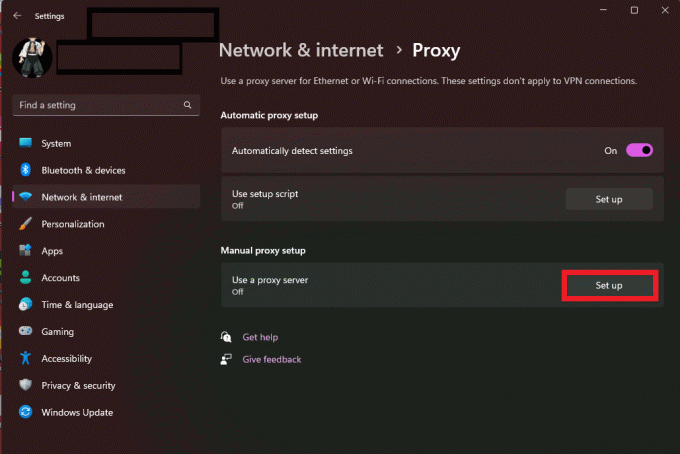
5. さて、電源を入れてください プロキシサーバー をクリックし、プロキシ サーバーの詳細を入力します。 次に、をクリックします 保存.
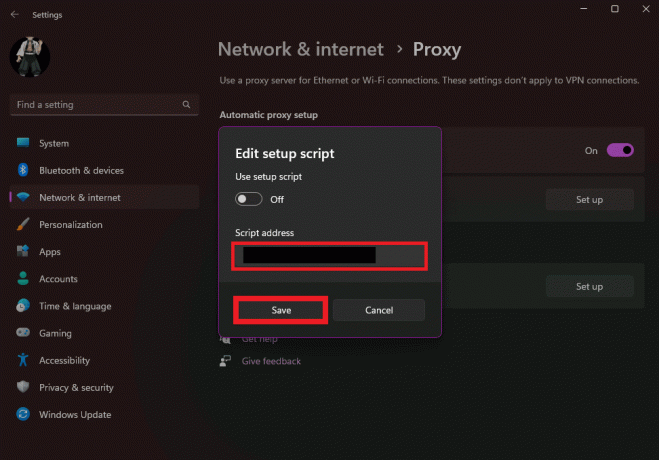
こちらもお読みください: Android スマートフォンの Google Chrome ホームページにウェブサイトのショートカットを追加する方法
Chrome でプロキシ設定を行う方法
システムがインターネットに直接接続している場合、サイバー攻撃に対して脆弱になります。 これらの攻撃者から身を守るには、プロキシ サーバーを使用することをお勧めします。 上記の方法を使用してプロキシ設定を開くか、次の手順に従ってプロキシ サーバーをセットアップすることができます。 グーグルクローム:
1. 開ける Windowsの設定.
2. クリック プロキシー 下 ネットワークとインターネット タブ。
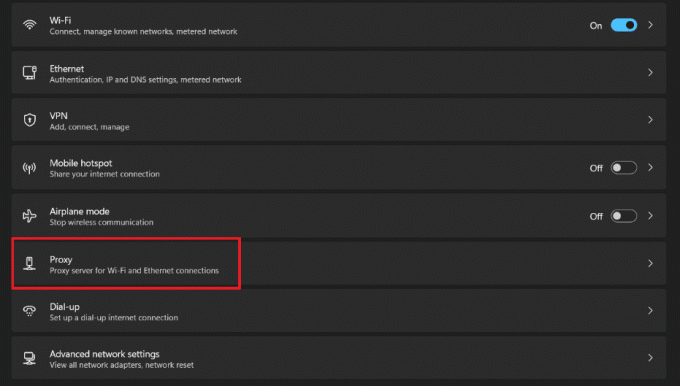
3. クリック 設定 の中に プロキシサーバーを使用する オプション。
4. さて、電源を入れてください プロキシサーバー をクリックし、プロキシ サーバーの詳細を入力します。 次に、をクリックします 保存.
このガイドが、Windows 11 コンピューター上の Google Chrome のプロキシ設定を確認および変更するための十分な情報を提供できれば幸いです。 ご質問やフィードバックがございましたら、お気軽に以下のコメントセクションに残してください。

アレックス・クレイグ
Alex はテクノロジーとゲーム コンテンツに対する情熱に突き動かされています。 最新のビデオ ゲームをプレイすること、最新のテクノロジー ニュースを把握すること、または魅力的なことなどを通じたものであっても、 オンラインで同じ志を持った他の人々と交流すると、アレックスのテクノロジーとゲームへの愛情は、彼のあらゆる行動から明らかです。 そうです。
Alex はテクノロジーとゲーム コンテンツに対する情熱に突き動かされています。 最新のビデオ ゲームをプレイすること、最新のテクノロジー ニュースを把握すること、または魅力的なことなどを通じたものであっても、 オンラインで同じ志を持った他の人々と交流すると、アレックスのテクノロジーとゲームへの愛情は、彼のあらゆる行動から明らかです。 そうです。



